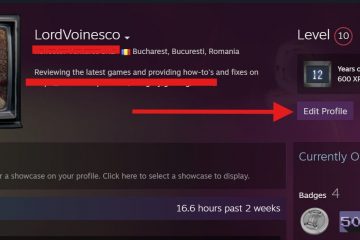Biết và mô hình máy tính xách tay, máy tính hoặc máy tính bảng của bạn có thể hữu ích trong nhiều tình huống. Bạn có thể cần nó khi tìm kiếm các trình điều khiển phù hợp cho thiết bị của mình, khi bạn muốn nâng cấp một số thành phần phần cứng của nó, khi bạn liên hệ với hỗ trợ kỹ thuật hoặc ngay cả khi bạn quyết định bán nó. Bạn có biết mô hình nào mô hình PC, máy tính xách tay hoặc máy tính bảng Windows 10 của bạn không? Vâng, có tám phương pháp khác nhau để tìm ra nó. Không cần phải quảng cáo thêm, hãy đọc bài viết này để có được câu trả lời cho The Làm thế nào để tôi tìm thấy mô hình máy tính xách tay của tôi trong Windows 10?”Câu hỏi. Tìm hiểu bằng cách sử dụng thông tin hệ thống2. Tôi có loại máy tính nào? Sử dụng PowerShell để tìm mô hình của nó3. Làm thế nào để tìm ra mô hình máy tính xách tay, máy tính hoặc máy tính bảng của bạn? Sử dụng lệnh nhắc lệnh4. Làm thế nào để tìm ra mô hình máy tính xách tay của bạn? Sử dụng DXDIAG (Công cụ chẩn đoán DirectX) 5. Làm thế nào để tìm ra số mô hình Dell, Lenovo, HP (v.v.)? Sử dụng phần mềm đi kèm6. Mô hình nào là máy tính xách tay, máy tính hoặc máy tính bảng của tôi? Sử dụng trình duyệt web để truy cập trang web hỗ trợ nhà sản xuất thiết bị7. Làm cách nào để tìm thấy mô hình máy tính xách tay, PC hoặc máy tính bảng của tôi? Kiểm tra BIOS8. Mô hình nào là thiết bị Windows 10 của tôi? Nhìn vào nhãn sản phẩm và nhãn dán trên máy tính xách tay, PC hoặc Tabletdo của bạn, bạn biết những cách khác để tìm mẫu máy tính Windows 10, máy tính xách tay hoặc máy tính bảng của Windows 10 là gì?
1. Máy tính xách tay của tôi là mẫu nào? Tìm hiểu bằng cách sử dụng thông tin hệ thống
Một trong những cách dễ nhất để khám phá mô hình máy tính xách tay hoặc thiết bị tương tự của bạn với Windows là sử dụng công cụ thông tin hệ thống mặc định. Sử dụng tìm kiếm hoặc bất kỳ phương thức nào khác mà bạn muốn khởi chạy. src=”https://www.digitalcitizen.life/wp-content/uploads/2021/01/computer_model.png”>
Mở thông tin hệ thống trong Windows 10
trong cửa sổ thông tin hệ thống. Sau đó, xem qua các chi tiết trong bảng điều khiển bên phải để tìm mô hình hệ thống của máy tính xách tay, PC hoặc máy tính bảng của bạn. width=”648″height=”412″src=”https://www.digitalcitizen.life/wp-content/uploads/2021/01/computer_model-1.png”Máy tính xách tay.
2. Tôi có loại máy tính nào? Sử dụng PowerShell để tìm mô hình của nó
Một cách nhanh khác để tìm hiểu mô hình máy tính xách tay, máy tính hoặc máy tính bảng mà bạn sở hữu là chạy một lệnh trong PowerShell. Mở PowerShell, gõ get-ciminstance-classname win32_computersystem và nhấn enter trên bàn phím của bạn. Trong số một vài điều khác, lệnh này cũng cho bạn biết mô hình và nhà sản xuất thiết bị Windows 10 của bạn. src=”https://www.digitalcitizen.life/wp-content/uploads/2021/01/computer_model-2.png”width=”648″height=”244″>
Tương tự, trong Windows 10, bạn cũng có thể sử dụng dấu nhắc lệnh để tìm ra mô hình máy tính xách tay, PC hoặc máy tính bảng của mình. Mở CMD và sử dụng nó để thực thi lệnh WMIC CSproduct Get Tên, Nhà cung cấp. chiều cao=”302″src=”https://www.digitalcitizen.life/wp-content/uploads/2021/01/computer_model-3.png”Làm thế nào để tìm ra mô hình máy tính xách tay của bạn? Sử dụng DXDIAG (Công cụ chẩn đoán DirectX)
Công cụ chẩn đoán Microsoft Direct DirectX là một công cụ khác từ Windows 10 có thể giúp bạn tìm thấy mô hình nào máy tính của bạn. src=”https://windows.atsit.in/vi/wp-content/uploads/sites/27/2025/08/mo-hinh-nao-la-may-tinh-may-tinh-xach-tay-hoac-may-tinh-bang-windows-cua-toi-8-cach-de-tim-hieu.png”> 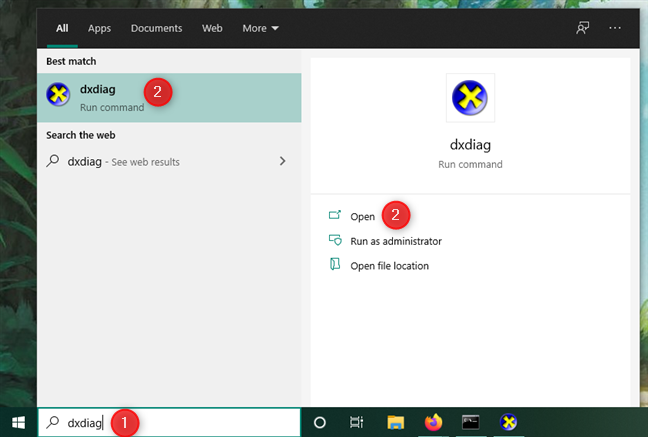
Mở DXDIAG trong Windows 10
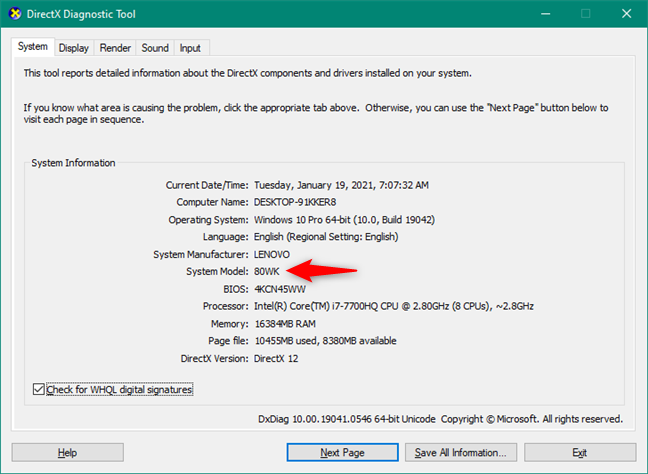
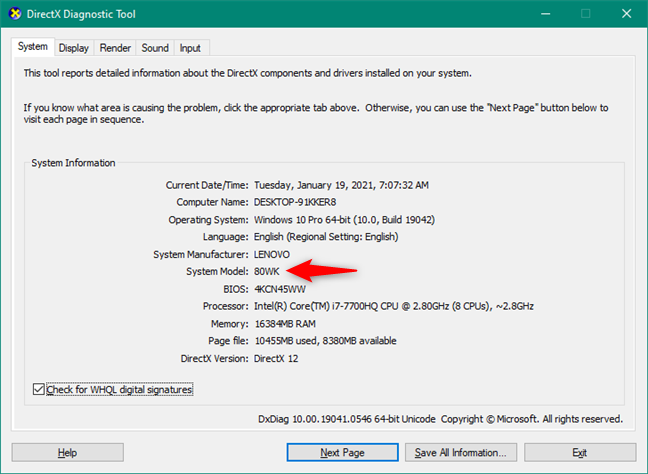
Mô hình hệ thống được hiển thị trong DXDIAG
5 của Windows 10. Làm thế nào để tìm ra số mô hình Dell, Lenovo, HP (v.v.)? Sử dụng phần mềm đi kèm
Để tìm mô hình của thiết bị Windows 10 của bạn, bạn cũng có thể sử dụng phần mềm đi kèm trên đó. Hầu hết các nhà sản xuất cài đặt theo mặc định các ứng dụng đó và họ thường cung cấp thông tin về máy tính xách tay, máy tính hoặc máy tính bảng của bạn. Thật không may, mỗi nhà cung cấp có các ứng dụng riêng, vì vậy mọi thứ khác nhau rất nhiều. Trong ảnh chụp màn hình dưới đây, bạn có thể thấy một ví dụ về nơi chúng tôi tìm thấy mô hình của một chiếc máy tính xách tay do Lenovo làm. Bạn nên nhận các công cụ và thông tin tương tự trong các ứng dụng được gói bởi những người khác (HP, Dell, Asus, v.v.). width=”648″height=”418″src=”https://www.digitalcitizen.life/wp-content/uploads/2021/01/computer_model-6.png”Các ứng dụng đi kèm cụ thể hơn về mô hình máy tính xách tay, PC hoặc máy tính bảng Windows 10 mà bạn có. Ứng dụng Lenovo, nói rằng máy tính xách tay của chúng tôi là mẫu Y520-15IKBN thay vì 80WK chung hơn, giúp chúng tôi dễ dàng tìm thấy các trình điều khiển và công cụ khắc phục sự cố phù hợp cho nó.
6. Mô hình nào là máy tính xách tay, máy tính hoặc máy tính bảng của tôi? Sử dụng trình duyệt web để truy cập trang web hỗ trợ nhà sản xuất của thiết bị
Nhiều nhà sản xuất máy tính xách tay, máy tính và máy tính bảng Windows 10 cũng cung cấp các công cụ nhỏ giúp bạn tìm ra mô hình thiết bị của bạn. Ở đó, tìm kiếm một sản phẩm phát hiện hoặc tự động phát hiện liên kết hoặc nút và nhấp hoặc nhấn vào nó. Chiều cao=”502″src=”https://www.digitalcitizen.life/wp-content/uploads/2021/01/computer_model-7.png”>
Phát hiện sản phẩm trên trang web hỗ trợ thiết bị của bạn. Cho phép nó và chờ nó xác định máy tính Windows 10, máy tính bảng hoặc máy tính xách tay của bạn. chiều cao=”466″src=”https://www.digitalcitizen.life/wp-content/uploads/2021/01/computer_model-8.png”>
Máy tính bảng. src=”https://www.digitalcitizen.life/wp-content/uploads/2021/01/computer_model-9.png”>
href=”https://support.lenovo.com/us/en/”> lenovo , hp , Acer .
7. Làm cách nào để tìm thấy mô hình máy tính xách tay, PC hoặc máy tính bảng của tôi? Kiểm tra bios
BIOS hoặc UEFI của máy tính xách tay, máy tính hoặc máy tính bảng Windows 10 của bạn cũng có thể cho bạn biết mô hình của bạn là gì. Nhập BIOS và tìm trang thông tin. Trên đó, hãy tìm tên sản phẩm, mô hình sản phẩm hoặc một cái gì đó tương tự. Đó là mô hình của thiết bị của bạn. src=”https://www.digitalcitizen.life/wp-content/uploads/2021/01/computer_model-10.png”>
Cách tìm mô hình của máy tính xách tay bằng BIOS